먼저 파비콘이란
Favorite와 Icon 이 합쳐져서 나온 단어라고 합니다.
실제로 어떤 거냐면 밑에 사진 보시면 이거구나 하시면서
바로 아실수 있게 해 두었어요

파비콘을 만드는 방법으로는 직접 만드는 방법과 사진을 이용하여 만들기 총 2가지의 방법이 있습니다.
어려울 것 같지만 막상 해보면 너무 쉬우니 천천히 따라만 오세요
1. 파비콘 직접 만들기
favicon.ico Generator
Preview Favicon in original size:
www.favicon.cc
파비콘을 만들 수 있는 사이트입니다

보시면 타일안에 원하는 그림을 그려 넣을 수가 있어요.
원하시는 대로 마음껏 그려봅시다

만드시는 작업이 끝났으면 일단 저장할게요
저장하신 위치 잘 기억해두세요
이제 만들었으니 한번 적용을 시켜봐야겠죠?
티스토리 블로그 관리 화면으로 오시면
사이드 메뉴바 중에

관리 카테고리에 블로그라는 탭이 있는데 클릭하시면

요런 화면이 나와요 여기서 보시면 불러오기 버튼이 있으니 클릭해 주세요
아까 저장하셨던 파비콘 아이콘을 불러오기 해주시면 됩니다.
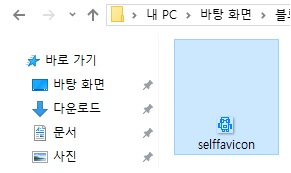
불러오기 하셨으면 아이콘 부분의 그림이 바뀌셨을텐데
변경사항 저장을 눌러주시고 새로고침을 해보시면
짜잔 ~ 이렇게 탭창의 로고가 바뀌게 되었습니다.

다음으로 사진을 이용해서 만드는 방법을 알려드릴께요
2. 사진을 이용한 파비콘 만들기
이번엔 사진을 사용해서 파비콘을 바꿔보도록 할게요.
일단 원하시는 사진을 찾으셨으면 그다음 그림판을 열어주세요
그림판에서 사진을 열기 하시고


크기 조정을 누르셔서 픽셀로 16x16으로 바꿔주세요
이 작업을 마치셨으면 이제 PNG 파일로 저장해 주세요
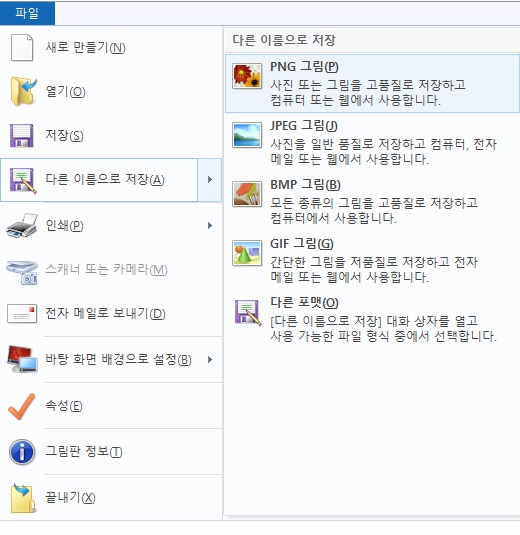
저장하셨으면 이제 다시 적용해보셔야죠
티스토리 블로그 관리 화면으로 오시면
사이드 메뉴바 중에

관리 카테고리에 블로그라는 탭이 있는데 클릭하시면

요런 화면이 나와요 여기서 보시면 불러오기 버튼이 있으니 클릭해 주세요
아까 저장하셨던 파비콘 아이콘을 불러오기 해주시면 됩니다.

불러오기 하셨으면 아이콘 부분의 그림이 바뀌셨을 텐데
변경사항 저장을 눌러주시고 새로고침을 해보시면
짜잔 ~ 이렇게 탭창의 로고가 바뀌게 되었습니다.

짜잔 ~ 이렇게 탭창의 로고가 바뀌게 되었습니다.
오늘의 포스팅은 여기서 끝내겠습니다 다들 최고의 하루를 보내시길 바랍니다.
-by 솔다비
'IT > 블로그 관리방법' 카테고리의 다른 글
| 누구나 할수있는 쉽게 블로그, 유튜브 썸네일 만드는 방법(feat.포토샵) (0) | 2020.04.23 |
|---|---|
| 썸네일용 저작권이 없는 사진구하는 사이트 3가지 (0) | 2020.04.22 |
| 이젠 구글이다! 구글에 내 블로그 사이트 등록하기 (0) | 2020.04.09 |
| 네이버에 내 블로그 RSS 등록하기 및 사이트맵 등록하기 (0) | 2020.04.07 |
| 네이버에 내블로그 검색 등록 방법 (0) | 2020.04.05 |




댓글